机顶盒改装
华为EC1308EC2108IPTV机顶盒修改参数说明文档
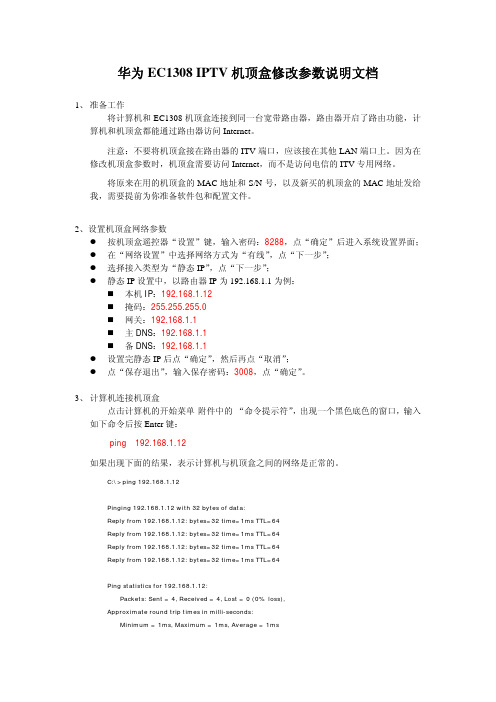
华为EC1308 IPTV机顶盒修改参数说明文档1、准备工作将计算机和EC1308机顶盒连接到同一台宽带路由器,路由器开启了路由功能,计算机和机顶盒都能通过路由器访问Internet。
注意:不要将机顶盒接在路由器的ITV端口,应该接在其他LAN端口上。
因为在修改机顶盒参数时,机顶盒需要访问Internet,而不是访问电信的ITV专用网络。
将原来在用的机顶盒的MAC地址和S/N号,以及新买的机顶盒的MAC地址发给我,需要提前为你准备软件包和配置文件。
2、设置机顶盒网络参数●按机顶盒遥控器“设置”键,输入密码:8288,点“确定”后进入系统设置界面;●在“网络设置”中选择网络方式为“有线”,点“下一步”;●选择接入类型为“静态IP”,点“下一步”;●静态IP设置中,以路由器IP为192.168.1.1为例:⏹本机IP:192.168.1.12⏹掩码:255.255.255.0⏹网关:192.168.1.1⏹主DNS:192.168.1.1⏹备DNS:192.168.1.1●设置完静态IP后点“确定”,然后再点“取消”;●点“保存退出”,输入保存密码:3008,点“确定”。
3、计算机连接机顶盒点击计算机的开始菜单-附件中的“命令提示符”,出现一个黑色底色的窗口,输入如下命令后按Enter键:ping 192.168.1.12如果出现下面的结果,表示计算机与机顶盒之间的网络是正常的。
C:\>ping 192.168.1.12Pinging 192.168.1.12 with 32 bytes of data:Reply from 192.168.1.12: bytes=32 time=1ms TTL=64Reply from 192.168.1.12: bytes=32 time=1ms TTL=64Reply from 192.168.1.12: bytes=32 time=1ms TTL=64Reply from 192.168.1.12: bytes=32 time=1ms TTL=64Ping statistics for 192.168.1.12:Packets: Sent = 4, Received = 4, Lost = 0 (0% loss),Approximate round trip times in milli-seconds:Minimum = 1ms, Maximum = 1ms, Average = 1ms如果出现这样的结果,表示计算机与机顶盒之间的网络是不通的,需要检查网线连接,以及IP地址设置。
电信iptv机顶盒设置教程

电信iptv机顶盒设置教程电信IPTV机顶盒是一种通过互联网传输电视信号的设备,它提供了更多的节目选择和用户定制化的功能。
本文将向您介绍如何进行电信IPTV机顶盒的设置,包括网络连接、频道搜索、用户设置等方面。
首先,将IPTV机顶盒与电视连接。
一般来说,有两种连接方式:通过HDMI线缆连接,或者通过AV线缆连接。
如果您的电视支持HDMI接口,建议使用HDMI线缆连接,以获得更好的图像和音质效果。
如没有HDMI接口,可以使用AV线缆连接,将视频线连接到电视机的视频输入端口,将音频线连接到电视机的音频输入端口。
接下来,将IPTV机顶盒与宽带路由器连接。
可以通过有线连接或者无线连接来实现。
如果您使用有线连接,可以将一根网线插入机顶盒的Ethernet接口,另一端插入路由器的LAN口。
如果您选择无线连接,可以在机顶盒的设置界面中找到无线网络设置,输入您的无线网络名称和密码,连接到路由器。
连接完成后,打开电视和IPTV机顶盒。
在电视上会出现机顶盒的主界面。
首次启动时,会要求您进行一些基本设置,如选择语言、时区等。
根据实际情况进行选择。
接下来,进行频道搜索。
在机顶盒主界面上,找到频道搜索或者自动搜索的选项。
选择该选项后,机顶盒将会自动搜索并存储可用的电视节目。
完成频道搜索后,您可以根据自己的需求进行一些用户设置。
比如,设定喜爱频道、设定家人的观看权限等。
这些设置可以在机顶盒的菜单中找到。
此外,IPTV机顶盒还有一些其他的设置选项,如画面、音频和网络设置等。
您可以根据个人偏好进行一些调整。
比如,您可以调整画面的亮度、对比度和色彩等参数,以获得最佳的观看效果。
您还可以调整音频的音量、音调和音效配置,以适应不同的音响设备和个人喜好。
最后,还需要进行一些安全设置。
可以设置机顶盒的密码保护功能,以防止未成年人接触不适宜的电视节目或者进行不当设置。
可以在设置菜单中找到密码保护的选项,根据提示进行设置。
总结起来,电信IPTV机顶盒的设置包括网络连接、频道搜索、用户设置等方面。
移动机顶盒破解

移动机顶盒破解随着互联网技术的快速发展,移动机顶盒成为了很多家庭娱乐的重要设备。
然而,由于各大电视机顶盒厂商对软件、硬件的限制,用户常常面临着一些限制,如无法安装第三方应用、无法观看一些特定的频道等。
因此,许多技术爱好者尝试对移动机顶盒进行破解,以获得更多的功能和服务。
移动机顶盒破解,是指通过修改或者替换设备的固件、操作系统,以及各种相关软件和硬件的手段,获取更高的权限和更广泛的功能。
下面将介绍一些常见的移动机顶盒破解方法。
1. 刷机破解法刷机是移动机顶盒破解中最常见的方法之一。
用户可以通过下载第三方固件,并通过刷机工具将其烧录到机顶盒的存储器中,从而实现破解和功能扩展。
刷机的具体步骤可能因机器型号和品牌而异,需要用户仔细研究对应的刷机教程,并确保操作正确。
刷机操作需要谨慎,一旦失败可能导致机顶盒无法正常使用,甚至永久损坏。
2. 安装第三方应用移动机顶盒默认情况下只能安装厂商预装的应用,用户无法自由安装其他应用。
但是,通过一些软件或者工具,用户可以获取更高的权限,解除这一限制。
例如,一些ROM或者固件自带的Root权限可以让用户顺利地安装第三方应用。
此外,一些应用市场也提供了一键Root工具,可以帮助用户方便地获取Root权限。
3. 安装第三方插件除了安装第三方应用外,用户还可以通过安装第三方插件,实现更多功能的扩展。
市面上有一些功能强大的插件,如全能播放器、广告拦截器、强力去除弹窗等。
这些插件可以让用户更好地享受娱乐内容,提升观看体验。
4. IPTV破解移动机顶盒通常可以观看某些特定的IPTV频道,但是并不包含所有内容。
通过破解,用户可以获取更多的IPTV频道,无需额外付费。
破解IPTV的方法各有不同,可以通过一些破解软件或者在线资源,获得更多的频道。
需要注意的是,移动机顶盒破解可能违反相关法律法规。
虽然个人对此负有一定的风险,但如果按照合理的使用和个人娱乐的原则,破解机顶盒可能不会有太大的问题。
CM201-2电视机顶盒8273安装自定义移动拆机安装刷机第三方当贝桌面应用市场直播点播APP程序方法

CM201-2电视机顶盒8273安装自定义移动拆机安装刷机第三方当贝桌面应用市场直播点播APP程序方法此方法可保留以前的帐号,未到期用户可刷;1.首先打开盒子,后面只有两颗螺丝,拆掉螺丝后,撬开盒子后盖;如下图所示:2.看到盒子上板号为8273,将TTL小板的地线GND、RX、TX焊接到板子上,或焊接插线后,将USB转TTL接线插到主板上,如图所示:3.下载putty跑码工具,选择串口,并将流控制设为无,将TTL的USB端小板插到电脑上,查看电脑硬件设置中的端口设置,点开添加的COM串口,设置通迅速率为115200。
下载好的软件拷贝到U盘,全部重命名为:dbsc.apk、dbzm.apk,然后把U盘插到靠近网串口的USB接口。
4.打开机顶盒的电源,putty跑码工具开始跑码,如果不跑码,请调换RX及TX两根线,如出现乱码,检查接线是否松动;5.主要命令1:cd /mnt/sda/sda1,进入U盘主要命令2:cp *.apk /data/app,安装APK主要命令3:mount -o remount, rw /system,挂载系统目录可读写主要命令4:cp dbzm.apk /system/app,拷贝当贝桌面到系统应用目录主要命令5:chmod 644 /system/app/dbzm.apk,当贝桌面读写执行授权主要命令6:am start launcher,启动当贝桌面畅观看了,目的终于达到。
通过如此操作,只实现了第三方软件的安装,实现开机运行中的第三方应用安装。
6.输入命令:start adbd后,可打开盒子助手,插入盒子网线,使电脑与盒子在同一网段,启动自动搜索盒子,找到后,可管理盒子的应用,安装或删除应用,或者将盒子的内容备份到本地电脑后,这样误删除的应用可以再重新装回去。
刷机有风险,请谨慎操作。
电信机顶盒怎样刷机成通用版?
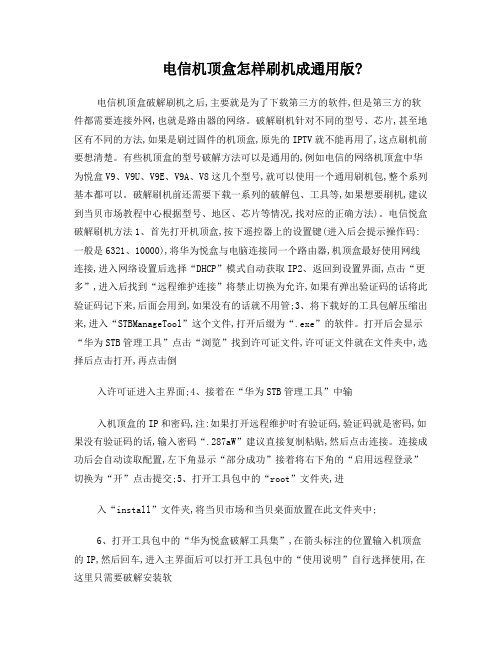
电信机顶盒怎样刷机成通用版?电信机顶盒破解刷机之后,主要就是为了下载第三方的软件,但是第三方的软件都需要连接外网,也就是路由器的网络。
破解刷机针对不同的型号、芯片,甚至地区有不同的方法,如果是刷过固件的机顶盒,原先的IPTV就不能再用了,这点刷机前要想清楚。
有些机顶盒的型号破解方法可以是通用的,例如电信的网络机顶盒中华为悦盒V9、V9U、V9E、V9A、V8这几个型号,就可以使用一个通用刷机包,整个系列基本都可以。
破解刷机前还需要下载一系列的破解包、工具等,如果想要刷机,建议到当贝市场教程中心根据型号、地区、芯片等情况,找对应的正确方法)。
电信悦盒破解刷机方法1、首先打开机顶盒,按下遥控器上的设置键(进入后会提示操作码:一般是6321、10000),将华为悦盒与电脑连接同一个路由器,机顶盒最好使用网线连接,进入网络设置后选择“DHCP”模式自动获取IP2、返回到设置界面,点击“更多”,进入后找到“远程维护连接”将禁止切换为允许,如果有弹出验证码的话将此验证码记下来,后面会用到,如果没有的话就不用管;3、将下载好的工具包解压缩出来,进入“STBManageTool”这个文件,打开后缀为“.exe”的软件。
打开后会显示“华为STB管理工具”点击“浏览”找到许可证文件,许可证文件就在文件夹中,选择后点击打开,再点击倒入许可证进入主界面;4、接着在“华为STB管理工具”中输入机顶盒的IP和密码,注:如果打开远程维护时有验证码,验证码就是密码,如果没有验证码的话,输入密码“.287aW”建议直接复制粘贴,然后点击连接。
连接成功后会自动读取配置,左下角显示“部分成功”接着将右下角的“启用远程登录”切换为“开”点击提交;5、打开工具包中的“root”文件夹,进入“install”文件夹,将当贝市场和当贝桌面放置在此文件夹中;6、打开工具包中的“华为悦盒破解工具集”,在箭头标注的位置输入机顶盒的IP,然后回车,进入主界面后可以打开工具包中的“使用说明”自行选择使用,在这里只需要破解安装软件的,就选择“6”即可,输入6按回车,开始自动安装软件,安装完成后会返回到主界面,现在大部分盒子都会提示“系统被篡改”所以这里再输入“8”然后回车(这里需要注意一下,要确认自己的机器破解后会出现篡改,再选择8)。
户户通机顶盒安装教程
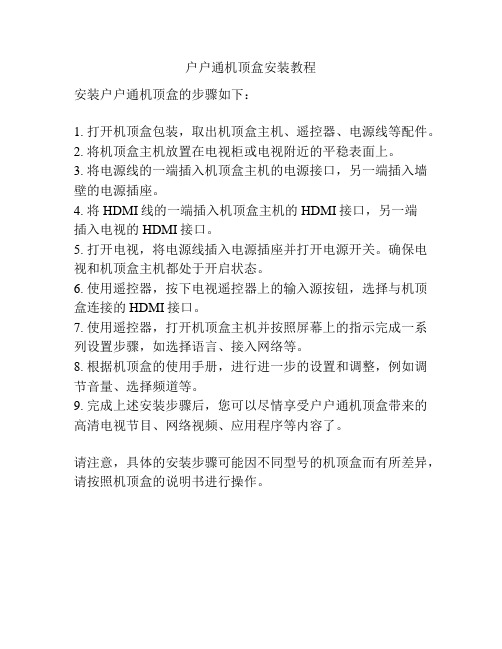
户户通机顶盒安装教程
安装户户通机顶盒的步骤如下:
1. 打开机顶盒包装,取出机顶盒主机、遥控器、电源线等配件。
2. 将机顶盒主机放置在电视柜或电视附近的平稳表面上。
3. 将电源线的一端插入机顶盒主机的电源接口,另一端插入墙壁的电源插座。
4. 将HDMI线的一端插入机顶盒主机的HDMI接口,另一端
插入电视的HDMI接口。
5. 打开电视,将电源线插入电源插座并打开电源开关。
确保电视和机顶盒主机都处于开启状态。
6. 使用遥控器,按下电视遥控器上的输入源按钮,选择与机顶盒连接的HDMI接口。
7. 使用遥控器,打开机顶盒主机并按照屏幕上的指示完成一系列设置步骤,如选择语言、接入网络等。
8. 根据机顶盒的使用手册,进行进一步的设置和调整,例如调节音量、选择频道等。
9. 完成上述安装步骤后,您可以尽情享受户户通机顶盒带来的高清电视节目、网络视频、应用程序等内容了。
请注意,具体的安装步骤可能因不同型号的机顶盒而有所差异,请按照机顶盒的说明书进行操作。
移动机顶盒刷机Hi3798,自由装软件。
移动机顶盒刷机Hi3798,自由装软件。
本人已经测试过不过无线有的能用有的用不了,有线能用,总比以前好。
固件可以在网上下载.第一步:先下载固件,U盘插在电脑上,格式化。
放入解压后的四个文件,U盘里只能放解压后的四个文件,其他的东西千万别放,文件夹也不能有。
第二步:拆机我就不说了.两颗螺丝拧掉撬开就好了,就是打开盒子的后盖,不要卸下主板(我这照片卸下来拍照的,你不需要卸)。
第三步:盒子电源接好,盒子电源开关默认关闭,A V线或者HDMI连接好盒子和电视。
插上U盘(看图片,不要插错了)。
第四步:最关键的一步。
看仔细了.用大头针或者缝衣针,看上面的图片,红色方块内,用针卡在1脚和2脚之间(用针力度不可太大,以免损坏机器CPU),只要1脚和2脚短路即可,看下图。
第五步:短接好以后,千万别松开针啊,现在打开电源,看电视屏幕,等待大约15~30秒钟,出现绿色机器人后,松开针就可以了,看下图。
最后:出现这个画面说明就在刷固件了,稍等一分钟左右盒子会自动重启,数等一分钟左右就开机了,可以使用了,如出现下面这个画面说明你已近刷机成功。
接下来的你打开就可以看到沙发管家了,安装沙发桌面后,开机会提示默认沙发桌面,剩下的安装你想看的什么软件了,什么直播软件了,视频软件了,啥都有.。
高斯贝尔机顶盒abs-208
高斯贝尔机顶盒ABS-208 主芯片为阿里3330高斯贝尔ABS-208如何机对机升级步骤:找个母机后面有四根针,1通1 2通3 3通2 这样连接,天线不要插上,连接好后先开母机(把视频线插母机上)然后连续按遥控器上的F4,电视上出现对话框后再开你自己的机子,连续两次100%就OK了。
注:后面四根线的连法,1通1 2通3 3通2 四针五针的机顶盒只用三根线就行.高斯贝尔ABS-208机对机升级该机的机芯用的是3121+2023E+5812 单晶14芯将母机和子机正确连接好打开母机按菜单键找到系统设置确认输入9999密码找到自动搜索按F1键出现升级画面找到确定打开从机电源升级开始进度条到100% 完成2010年1月8日,山寨锅最新解密方法,已经升级成功,大家快试首先接通电源开开机器进入菜单进入系统设置提示你输入密码搜索**** 密码是9999不要输入0000 进入新的主菜单请选择恢复出厂设置一项按确认键按完后等上一秒出来新的界面再按F4 F4 F4 F4 F4 显示对星升级(不是串口升级机器上可以按出串口升级方法是F4加F3)这时再按退出键电视突沿黑屏的瞬间这时拔下天线再次快速接好(过程要在黑屏瞬间完成插拔)在快速按确认键机器屏幕显示UP字样(这时机器已经进入升级状态)就像电脑装系统一样需要一定的时间!升级成功完成后机器UP字样消失遥控器关机重启进入自动搜索显示节目更新(机器会问你要不要更新001 按确认键进入002问你要不要更新节目再按确认键。
(一直到7)搜索完成显示46套加20的广播节目,有机的朋友可以试试,比刷机的好操作一、升级前的准备工作1、你需要上网下搜索下载最新的M3330E AVL11108E AV2020 3晶振的BIN文件,多花点时间肯定能找到。
抱歉,我这里只有2月11号的,3月2日中9又升级了。
2、万用表。
3、连接线(你的是四针升级口,肯定要用升级小板,不能用RS232连接线)。
ktv机顶盒的设置方法
ktv机顶盒的设置方法KTV机顶盒的设置方法。
KTV机顶盒是一种可以让用户在家中享受KTV娱乐的设备,它可以连接到电视和音响设备上,让用户在家中就能体验到KTV的乐趣。
接下来,我将为大家介绍KTV机顶盒的设置方法,让您能够快速上手并享受KTV的乐趣。
第一步,连接设备。
首先,您需要将KTV机顶盒连接到电视和音响设备上。
首先,将KTV机顶盒的电源线插入电源插座,然后将HDMI线或AV线分别连接到电视的对应接口上。
接着,将音频线连接到音响设备上,确保连接正确牢固,避免出现松动的情况。
第二步,开机设置。
接下来,您需要按下KTV机顶盒的电源按钮,将其开机。
在开机之后,您需要按照屏幕提示进行简单的设置,包括语言选择、网络连接等。
根据您的实际情况选择合适的设置选项,确保网络连接正常,这样才能够保证后续的KTV点播和在线更新等功能正常运行。
第三步,选择歌曲。
当KTV机顶盒设置完成后,您可以通过遥控器操作,进入KTV点歌界面。
在这里,您可以按照歌手、歌名、曲风等分类进行歌曲选择,也可以通过拼音首字母快速找到您想要的歌曲。
选择好歌曲后,点击确定即可将歌曲加入待唱列表。
第四步,调节音量。
在选择好歌曲后,您可以根据自己的需求调节音量大小。
通过遥控器上的音量加减按钮,您可以轻松地调节音响设备的音量,确保音质清晰,音量适中,让您能够享受到最佳的KTV音乐体验。
第五步,开始演唱。
最后,您可以通过遥控器控制KTV机顶盒,开始您的演唱表演。
在演唱过程中,您可以随时调整音量、切换歌曲,并且还可以通过KTV机顶盒上的音效调节功能,调整音色、混响等效果,让您的演唱更加动听。
总结。
通过以上的设置方法,您可以轻松地将KTV机顶盒连接到电视和音响设备上,并且快速上手,享受KTV的乐趣。
希望以上内容能够帮助到您,让您在家中也能够享受到KTV的欢乐时光。
祝您使用愉快!。
ktv机顶盒的设置方法
ktv机顶盒的设置方法KTV机顶盒的设置方法。
KTV机顶盒是一种可以连接电视机,实现点歌、观看视频、唱歌等功能的设备。
它的出现,为我们的生活增添了不少乐趣。
那么,对于新购买的KTV机顶盒,我们应该如何进行设置呢?接下来,我将为大家详细介绍KTV机顶盒的设置方法。
首先,当我们拿到KTV机顶盒时,要先仔细阅读使用说明书。
使用说明书中会详细介绍KTV机顶盒的各种功能和操作方法,对我们来说是非常重要的参考资料。
同时,使用说明书中也会对KTV机顶盒的设置方法进行详细说明,让我们能够清晰地了解每一个步骤。
接下来,我们需要将KTV机顶盒与电视机进行连接。
首先,找到电视机的AV 输入接口,将KTV机顶盒的AV输出线与电视机的AV输入接口连接好。
然后,找到电视机的音频输入接口,将KTV机顶盒的音频输出线与电视机的音频输入接口连接好。
最后,找到电视机的视频输入接口,将KTV机顶盒的视频输出线与电视机的视频输入接口连接好。
连接完成后,我们需要将KTV机顶盒的电源线插入电源插座,然后打开电视机和KTV机顶盒,确认连接是否成功。
接着,我们需要进行KTV机顶盒的基本设置。
首先,按照使用说明书中的提示,找到遥控器上的开关按钮,打开KTV机顶盒。
然后,根据使用说明书中的指引,进行语言、音量、画面比例等基本设置。
这些设置可以根据个人的喜好进行调整,确保KTV机顶盒的使用体验更加舒适。
接下来,我们需要连接KTV机顶盒的网络。
KTV机顶盒可以通过有线或者无线网络进行连接,一般来说,我们可以选择无线网络连接。
首先,找到KTV机顶盒的网络设置选项,然后搜索附近的无线网络,并输入正确的密码进行连接。
连接成功后,我们就可以享受到更多的在线点歌、观看视频等功能了。
最后,我们需要进行KTV机顶盒的歌曲更新。
KTV机顶盒的歌曲库是需要不断更新的,这样才能保证我们能够点唱到最新最热的歌曲。
通常情况下,KTV机顶盒会在夜间自动进行歌曲更新,但是我们也可以在设置中手动进行歌曲更新,确保歌曲库的及时更新。
- 1、下载文档前请自行甄别文档内容的完整性,平台不提供额外的编辑、内容补充、找答案等附加服务。
- 2、"仅部分预览"的文档,不可在线预览部分如存在完整性等问题,可反馈申请退款(可完整预览的文档不适用该条件!)。
- 3、如文档侵犯您的权益,请联系客服反馈,我们会尽快为您处理(人工客服工作时间:9:00-18:30)。
两个房间接两台电视机共用一个机顶盒——给家装散户
海边蚂蚁
会用你的机顶盒吗?一机两用。
只要肯动手都能做到,当然,有线电视公司,厂家知道是不乐意的!通常在厅内放部大屏幕的连接机顶盒,卧室挂台小屏幕的也要接机顶盒。
在机顶盒红外遥控接收管上并连一只同型号管,接至另一房间,同时将机顶盒AV输出并联至另房间电视机。
这样只要拿着遥控器,就可以在厅里,卧室床上自由看了,而不用愁搬动BOX了。
当然,节目是一样的,注意拆开机顶盒不要破坏其结构,以免厂家不保修。
最好装修时,各房间布好线,连接更方便、美观。
在××牌机顶盒改的,用了五六年,很方便。
连接线示意图
做法如下:
一、首先两个房间布线A(L\R)、V(S端子厅用)线,由准备放机顶盒的房
间引出,就是并联音视频线。
再随AV线加一根两芯屏蔽线(连接红外管用)。
查看机顶盒后面板音视频输出端子,焊接好AV线端子(电子城有售),连接两个房间电视机与机顶盒(如机顶盒只有一组输出,可并联出一组)。
机顶盒后面板
AV线端子(音视频插头)
二|、购买一只通用红外管,电子城有售(5元左右)。
三、拆开机顶盒,断电情况下!
机顶盒正面,黄圈内红外管位置。
看到与红外接收窗临近的电路板
找到红外管三根脚焊接的部分(如搞不准哪是红外管脚位置,可以把这块板卸下来)
注意记住三个点分别接在哪个管脚上(接地GND与金属外壳连接的,接电源VCC,接OUT)
从三个焊点焊接三根延长线(二芯屏蔽线),引出机外(可由机壳散热口引出),线的另一端接红外管相对应管脚(GND、VCC、OUT),把接线拉到另一房间。
装饰、固定红外管——完成!
红外管图
相关知识——红外管引脚的判断
红外接收头一般有三只引线脚,分别为接地、电源和信号输出。
不同型号的红外接收头,其引脚排列也不相同。
一般接地脚与屏蔽外壳是相通的,外观上可以看出,另两只脚接接电源VCC,接OUT,可以先接好地(二芯屏蔽线外皮铜网),交换试接另两根线,开机用遥控器操作有效,即可分辨出VCC、OUT,焊好,固定放置红外接收管在无遮挡处。
也可用指针式万用表(数字表不适用)电阻挡R×1k(或R×100),先测量确定接地脚,一般接地脚与屏蔽外壳是相通的,余下的两只脚假设为a和b,然后用黑表笔搭接地脚,用红表笔去测a或b脚的阻值,读数分别
约为6kΩ和8kΩ(有的接收头相差在1kΩ左右);调换表笔,红表笔接地,黑表笔测a和b脚,读数分别约为20kΩ和40kΩ。
两次测量阻值相对应都小的a脚即为电源脚,阻值大的b脚即为信号输出脚。
不过用不同的万用表和测不同型号的接收头,所测得的电阻都各不相同。
但总的结论是:电源脚对地的电阻值不管正反向都要比信号脚对地的电阻值小。
